Hvorfor har du brug for at konvertere BDMV eller Blu-ray-disk til MKV? MKV-filerne bevarer ikke kun den originale videokvalitet i 4K Blu-ray-film, men inkluderer også undertekster og lydspor. Selvfølgelig kan du finde nogle Blu-ray til MKV-konvertere, der udtrækker Blu-ray-film med undertekster.
Selvom du bruger Handbrake eller MakeMKV til at rippe Blu-ray-disken, er du ikke i stand til at udpakke MKV-filerne fra den kommercielle Blu-ray-disk. Hvad er de bedste Blu-ray til MKV-konvertere? Bare lær flere detaljer fra artiklen nu.
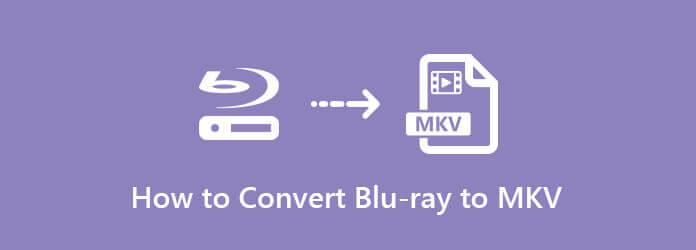
Del 1. Hvorfor skal du konvertere Blu-ray til MKV
Konvertering af Blu-ray til MKV giver mange fordele og foretrækkes af mange brugere. Her lister vi mange grunde til at rippe Blu-ray til MKV.
1. Bevar original kvalitet.
MKV understøtter lyd og video i høj kvalitet. Når du konverterer en Blu-ray til MKV, kan du ofte bevare den originale kvalitet af indholdet, hvilket sikrer en tabsfri konvertering.
2. Understøttelse af flere streams og spor.
MKV tillader flere lydspor, undertekster og kapitler i en enkelt fil. Det er en fordel for at vedligeholde forskellige sprogindstillinger, undertekster eller forskellige versioner af indholdet.
3. Opnå fleksibel kompression.
MKV understøtter forskellige video- og lyd-codecs, hvilket giver fleksibilitet i komprimeringsmetoder. Du kan balancere filstørrelse og kvalitet i henhold til dine præferencer.
4. Stærk kompatibilitet.
MKV er et format, der i vid udstrækning understøttes af forskellige medieafspillere og enheder, herunder smart-tv'er og streamingenheder. Konvertering til MKV sikrer kompatibilitet med en bred vifte af afspilningsenheder.
Del 2. Sådan gratis Rip BDMV eller Blu-ray til MKV på Windows
Gratis Blu-ray Ripper er en brugbar og gratis løsning til at konvertere Blu-ray til MKV, AVI, MP4, MOV og flere andre videoformater og enhedsforudindstillinger. Derudover kan du også finjustere de forskellige parametre for at udtrække filmene fra Blu-ray-film med den bedste kvalitet.
- Konverter Blu-ray-disk/ISO/mappe til MKV, MKV HD, 4K MKV og mere.
- Rip alle Blu-ray-diske til MKV, inklusive den kommercielle med beskyttelse.
- Juster de forskellige parametre for video- og lydindstillinger i overensstemmelse hermed.
- Avanceret hardwareacceleration til at konvertere Blu-ray til MKV med høj hastighed.
Gratis download
Til Windows
Sikker download
Trin 1 Sæt Blu-ray i programmet
Indsæt Blu-ray-disken i Blu-ray-pladsen på din computer. Du kan også bruge det eksterne Blu-ray-drev. Download og installer Free Blu-ray Ripper, start programmet på din computer, som er i stand til automatisk at registrere filmene på Blu-ray-disken.

Trin 2 Vælg de Blu-ray-filer, der skal konverteres
Når du får adgang til alle Blu-ray-filer, kan du vælge de ønskede Blu-ray-filer, du vil konvertere. Normalt kan du få de vigtigste film med den længste varighed. Desuden kan du også vælge Audio Channel or Subtitle til MKV-filer.
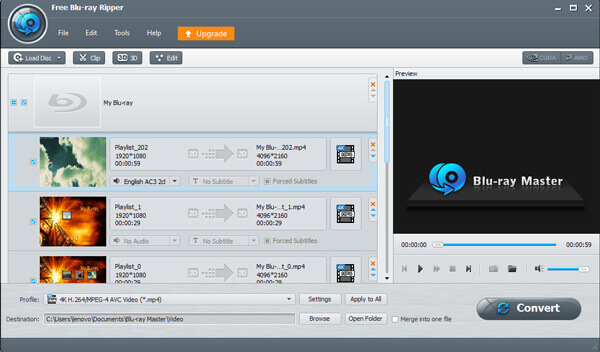
Trin 3 Vælg MKV-filer som output
Klik på knappen Profil for at vælge de ønskede MKV-filer. Den har en liste over MKV-filer, såsom 3D MKV, 4K MKV, H.265 MKV, HD MKV og flere andre MKV-filer i henhold til dine krav til at konvertere Blu-ray-disk til MKV-filer i henhold til dit krav.
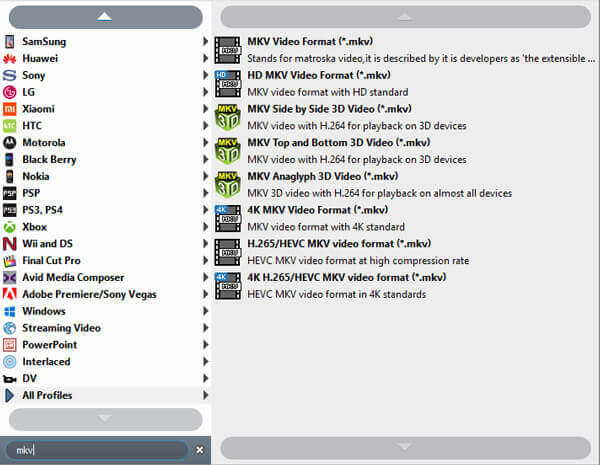
Trin 4 Tilpas de forskellige parametre
Vælg den Indstillinger mulighed for at justere de forskellige videokodek og lydkodeker til MKV-filer. Det giver dig mulighed for at justere video / lyd-codec, billedhastighed, opløsning, billedformat, kanaler, lydbithastighed, samplingsfrekvens eller endda aktivere 3D indstillinger til videoen.
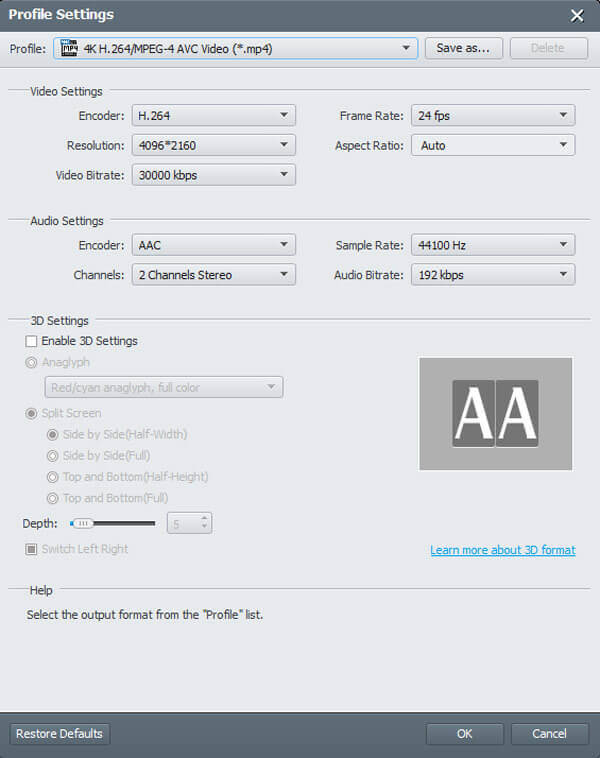
Trin 5 Konverter BDMV eller Blu-ray til MKV
Derefter kan du klikke på Gennemse for at vælge destinationsmappen. Klik på Konverter for at konvertere BDMV- eller Blu-ray-disken til MKV-filer. Når hele processen er udført, kan du klikke på Åbn mappe for at få de ønskede MKV-filer.
Del 3. Sådan konverteres BDMV eller Blu-ray til MKV på Mac
Hvad med at rippe Blu-ray til MKV på Mac? DVD-drevet er ikke tilgængeligt på din MacBook, ikke engang om Blu-ray-drevet.
Det er grunden til, at få Blu-ray til MKV-konvertere til Mac er tilgængelige. Hvad skal være det bedste værktøj til at udtrække filmene fra Blu-ray-disk til MKV?
Blu-ray Master Blu-ray Ripper til Mac er det ønskede program til at udtrække en højkvalitets MKV-filer fra BDMV eller Blu-ray disk med lethed. Det understøtter Blu-ray-disken. Desuden kan du også redigere lyd- og videofilerne til Blu-ray-filmene yderligere.
Gratis download
Til Windows
Sikker download
Gratis download
til MacOS
Sikker download
Trin 1 Sæt Blu-ray i programmet
Indsæt Blu-ray-disken i Blu-ray-stikket på din computer. Du kan også bruge det eksterne Blu-ray-drev. Download og installer gratis Blu-ray Ripper. Start programmet på din computer, som er i stand til automatisk at registrere filmene på Blu-ray-disken.
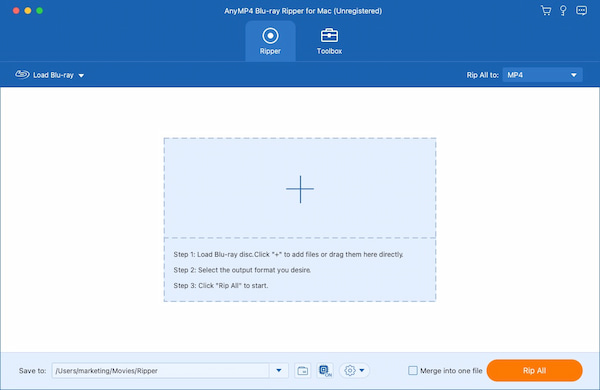
Trin 2 Vælg MKV output format
Når du har valgt din ønskede Blu-ray, kan du klikke på rullelisten Rip All to øverst til højre for at vælge MKV som outputformat.
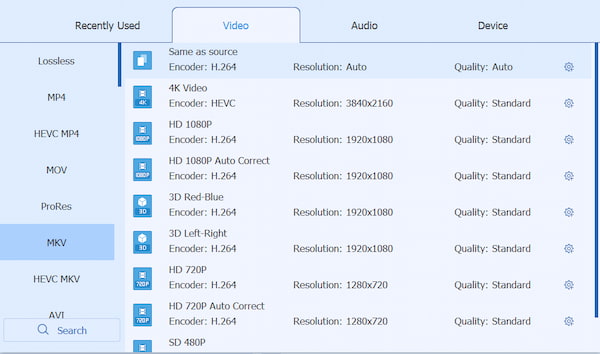
Trin 3 Foretag indstillinger (valgfrit)
Du kan justere nogle parametre for at tilpasse dine MKV-filer. Det giver dig mulighed for at trimme, beskære, rotere, justere effekter/filtre, tilføje vandmærker osv. Du kan også tilføje, aktivere og skjule underteksterne på din Blu-ray ved at klikke på rulleknappen undertekst.
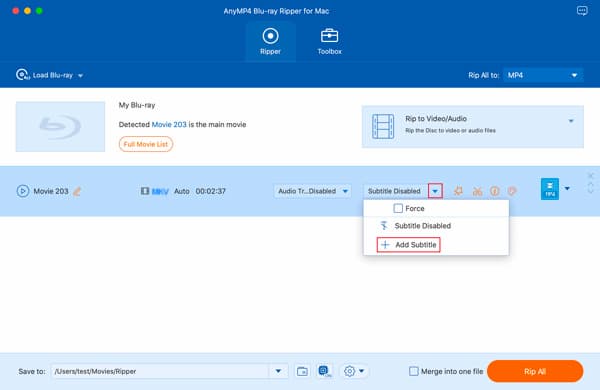
Trin 4 Begynd at rippe.
Når alle dine indstillinger er færdige, skal du klikke på Rip All-knappen for at begynde at rippe, og du kan få en MKV-fil med dine tilpassede indstillinger inden for få sekunder.
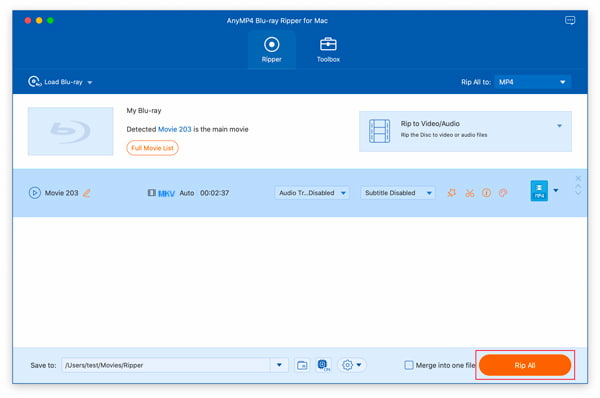
Som du kan se, skal du bruge en professionel Blu-ray-afspiller afspil Blu-ray-filerne på en Mac.
Del 4. Ofte stillede spørgsmål om konvertering af Blu-ray til MKV
-
Blu-ray-afspiller, der vil afspille MKV-filer fra en BD-R?
Mange aktuelle Blu-ray-afspillere spiller kun MKV-filer fra en ekstern USB-harddisk. Der er få Blu-ray-afspillere som Free Blu-ray Player, der afspiller MKV-filer, der er brændt til en BD-R. Du kan godt konvertere MKV-fil fra BD-R til AVCHD-diskfiler.
-
Sådan sikkerhedskopieres og konverteres Blu-ray til MP4 HD?
Med den professionelle gratis Blu-ray Ripper kan du sikkerhedskopiere og konvertere Blu-ray til MP4 HD. Bare kør gratis Blu-ray Ripper på din computer og klik på "Åbn disk" for at importere Blu-ray-disken til programmet. Klik derefter på menuen "Profil", og vælg MP4 HD som outputfilformat. Når alle indstillinger er udført, skal du klikke på knappen "Konverter" for at sikkerhedskopiere og konvertere Blu-ray til MP4 HD.
-
Hvordan konverterer jeg ISO til MKV?
Efter download skal du installere og køre gratis Blu-ray Ripper. Klik på "Load Disc" for at indlæse ISO-billedfilen. Klik derefter på "Profil" for at vælge MKV som outputformat. Til sidst skal du klikke på "Konverter" for at begynde at konvertere ISO-fil til MKV.
Indpakning op
Når du har brug for konvertere Blu-ray-film til MKV, kan du lære mere om de bedste metoder til at rippe Blu-ray-filer på Windows og Mac. Uanset om du skal konvertere filerne med høj kvalitet gratis, eller vælge den bedste Mac-software til at rippe Blu-ray til MKV, kan du altid finde en ønsket metode fra artiklen.


